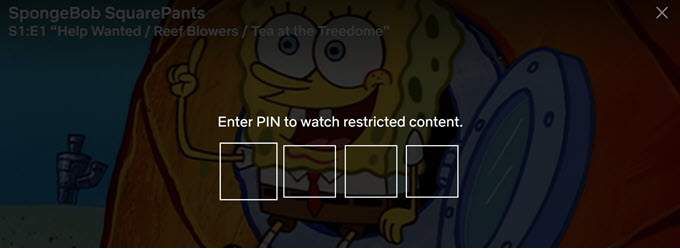Netflix a devenit principalul site „accesibil” pentru streaming de televiziune și filme, iar în recunoașterea faptului că copiii folosesc și platforma, există și o secțiune separată pentru copii, cu conținut potrivit pentru copii.
Însă acest lucru nu împiedică tehnologiile savvyk să facă clic pe secțiunea pentru adulți și să obțină acces complet la filmele sau filmele cu scene sexuale. Ultimul lucru de care ai nevoie este să te întorci acasă de la serviciu și să-ți găsească copilul urmărind „KillBill”. Acesta este motivul pentru care trebuie să activați setările de control parentale încorporate.
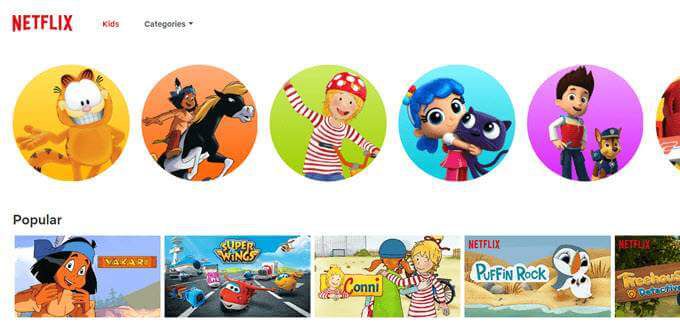
Care sunt setările de control parțial în Netflix?
Fărăcontrolul parental pornit, oricine poate accesa un cont Netflixaccacc dacă știu parola contului respectiv. Apoi au acces nelimitat la tot ceea ce oferă contul Netflix în ceea ce privește filmările și programarea revizuirii.
Când adăugațicontrol parental, spuneți că pentru a accesa media, oricine altcineva cu acces la contul dvs. (cum ar fi copiii dvs.) trebuie să introduceți un cod PIN de patru cifre pentru a verifica dacă au permisiunea de a viziona filmul respectiv.

Fiecare program și film de pe Netflix are un „Ratingul maturității” (similar cu certificatele de vârstă din cinematografe). Dacă sunteți proprietarul contului Netflix, puteți să specificați în ce punct din acele evaluări căreia controlul parental începe și codul PIN trebuie să meargă mai departe.
Cum să comutați controlul parental
În primul rând, aveți nevoie de un cod PIN pentru care copiii voștri să nu își dea seama. Așadar, nu vă faceți drăguți și faceți zile de naștere sau 1234, sau 7890 sau altceva de genul acesta.
Când aveți un PIN bun de patru cifre, du-te aici și veți vedea acest ecran.
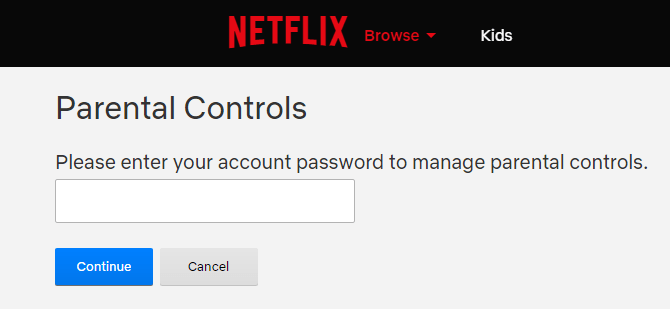
Acum introduceți parola contului dvs. depășește pagina PIN. Dacă copiii dvs. știu parola contului, este timpul să o schimbați și să nu le spuneți noua. În caz contrar, pot accesa pagina PIN și o pot dezactiva.
După cum puteți vedea pe următorul ecran, setările sunt foarte simple.
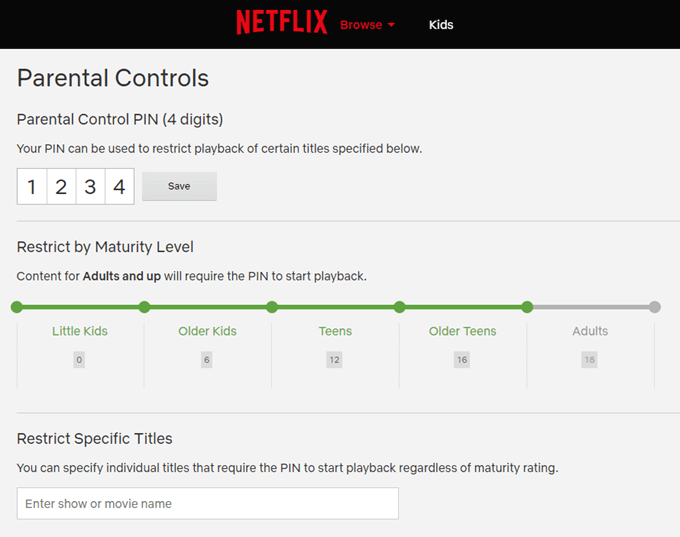
Înainte ca cineva să spună ceva, PINIS-ul meu nu1234. Am tastat pur și simplu asta pentru a întuneca adevăratul meu PIN. Dar pe ecran, adăugați codul PIN dorit în casetele respective și faceți clic pe „Salvați”.
Dar așteptați, nu am terminat. Mai mulți trebuie să decidă când este nevoie de PIN. În ce moment din „maturitatea nivelului” trebuie introdus codul PIN? Când cineva încearcă să acceseze doar materialul pentru adulți? Sau „adolescenți mai în vârstă”? Acesta este doar un apel de judecată pe care îl puteți face în funcție de circumstanțele personale, cum ar fi vârsta copiilor dvs. , trebuie doar să faceți clic pe nivelul dorit. Așadar, dacă doriți ca PIN-ul să înceapă la „adolescență”, faceți clic pe „adolescenți” O satreceți de la verde la gri.
Limitarea titlurilor specifice
În loc de un proces complet sau nimic, puteți să specificați în schimb anumite filme și să afișați titluri care ar trebui limitate .
Deci, dacă decideți că PIN-ul ar trebui să se aplice doar la SpongeBob SquarePants, deoarece copilul dvs. va fi traumatizat pentru a-l urmări pe viață, puteți să îl blocați.
Accesați secțiunea „Restrict SpecificTitles”. în partea de jos a paginii și începeți să tastați numele themovie sau arată că doriți să blocați. Se va arăta cu siguranță dacă în prezent este oferit de Netflix în țara dvs.
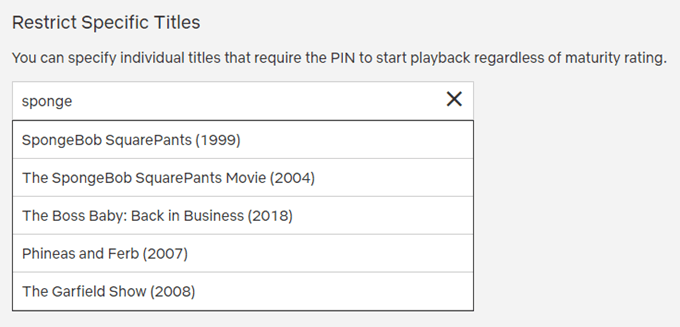
Nu uitați să faceți clic pe butonul Salvare din partea de sus.
Acum încercați-l
Acum mergeți la ceva care va atinge nivelul de maturitate pe care l-ați specificat, sau ceva din lista dvs. Restricționată Veți vedea că dacă încercați să îl accesați, acesta vă va cere acum PIN-ul.